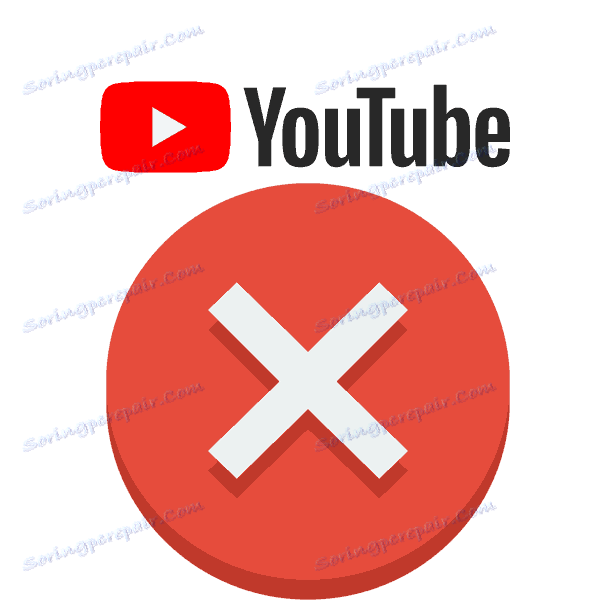Как да отстранявате код за грешка 400 в YouTube
Понякога потребителите на пълната и мобилната версия на сайта в YouTube срещат грешка с код 400. Възможно е да има няколко причини за възникването му, но най-често този проблем не е сериозен и може да бъде решен само с няколко кликвания. Нека разгледаме това по-подробно.
съдържание
Коригирайте код за грешка 400 в YouTube на компютър
Браузърите на компютъра не винаги работят правилно, възникват различни проблеми поради конфликт с инсталираните разширения, голямо количество кеш или "бисквитки". Ако се опитате да гледате видеоклип в YouTube, получавате грешка с код 400, след което ви препоръчваме да използвате следните начини за решаването му.
Метод 1: Изчистете кеша на браузъра
Браузърът съхранява известна информация от интернет на твърдия диск, за да не зарежда същите данни няколко пъти. Тази функция ви помага да работите по-бързо в браузъра. Обаче голямото натрупване на същите тези файлове понякога води до различни неизправности или забавяния в работата на браузъра. Кодът за грешка 400 на YouTube може да бъде причинен само от голям брой кеш файлове, затова първо препоръчваме да ги почистите във вашия браузър. Прочетете повече за това в нашата статия.
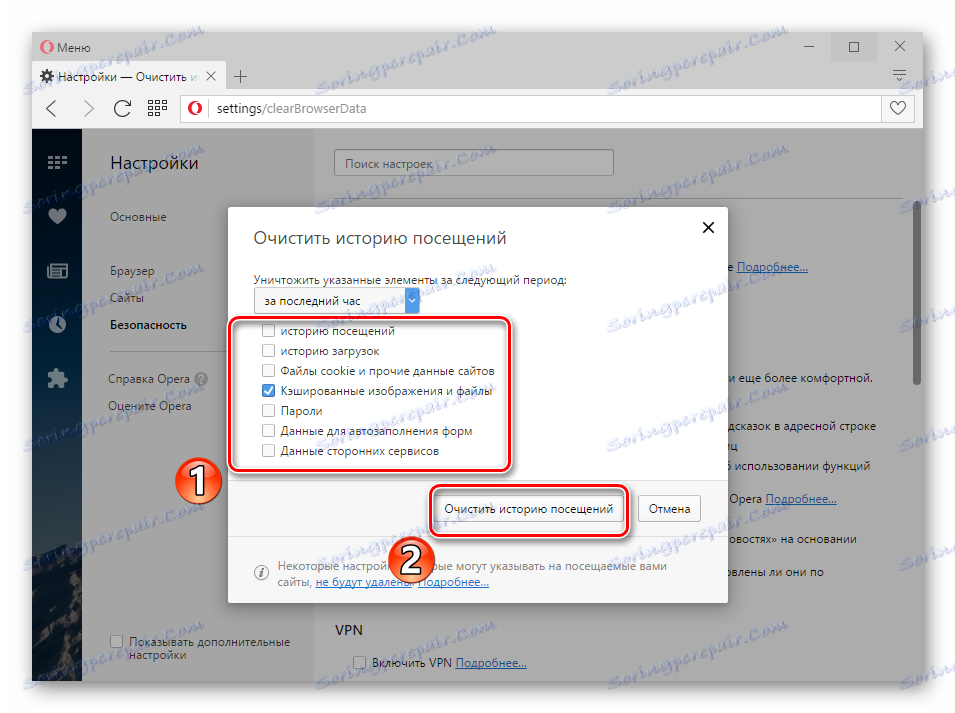
Повече подробности: Изчистване на кеша в браузъра
Бисквитките помагат на сайта да помни някаква информация за вас, като предпочитания от вас език. Без съмнение това значително опростява работата в интернет, но такива данни могат понякога да причинят появата на различни проблеми, включително грешки с код 400, когато се опитвате да гледате видеоклип в YouTube. Отворете настройките на браузъра си или използвайте допълнителния софтуер, за да изчистите "бисквитките".
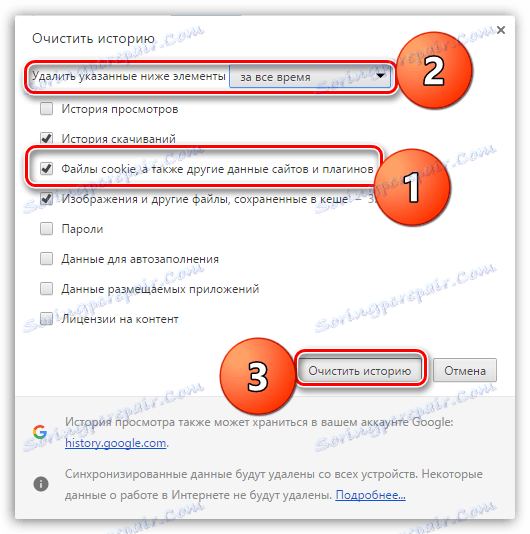
Прочетете повече: Как да изчистите "бисквитките" в Google хром , опера , Mozilla firefox , Yandex браузър
Метод 3: Деактивиране на разширенията
Някои приставки, инсталирани в браузъра, са в конфликт с различни сайтове и водят до грешки. Ако предишните два метода не ви помогнаха, препоръчваме да обърнете внимание на включените разширения. Те не се нуждаят от премахване, просто изключете за известно време и проверете дали грешката е изчезнала в YouTube. Нека разгледаме принципа на деактивиране на разширенията по примера на браузъра Google хром :
- Стартирайте браузър и кликнете върху иконата под формата на три вертикални точки вдясно от адресната лента. Задръжте курсора на мишката над "Разширени инструменти".
- В изскачащото меню намерете "Разширения" и отидете в менюто, за да ги управлявате.
- Ще видите списък с включените плъгини. Препоръчваме временно да ги деактивирате и да проверите дали грешката е изчезнала. След това можете да включите всичко на свой ред, докато конфликтът се отвори.
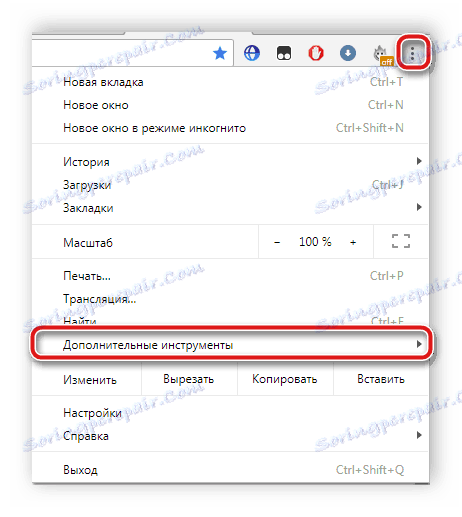
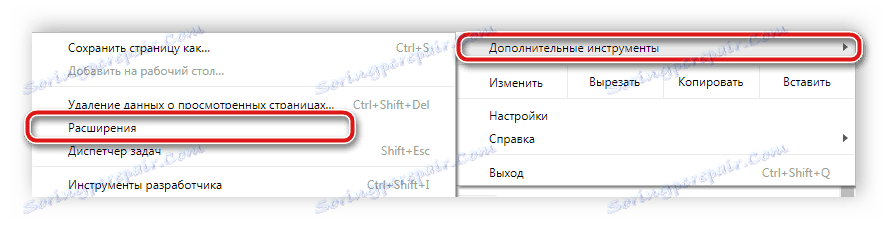
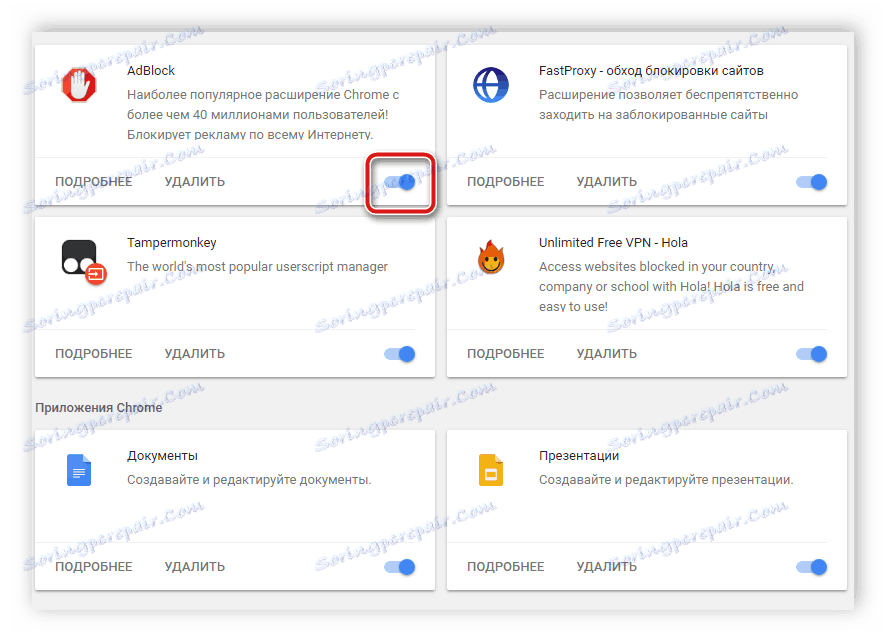
Вижте също: Как да премахнете разширенията в опера , Yandex браузър , Google хром , Mozilla firefox
Метод 4: Деактивиране на безопасен режим
Безопасният режим в YouTube ви позволява да ограничите достъпа до съмнително съдържание и видео, в които има ограничение от 18+. Ако грешка с код 400 се появи само когато се опитате да прегледате конкретен видеоклип, тогава е вероятно проблемът да е в включеното сигурно търсене. Опитайте се да го деактивирате и отново следвайте връзката към видеоклипа.
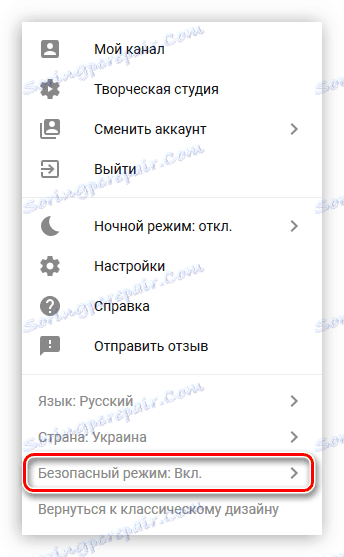
Повече подробности: Изключете безопасен режим в YouTube
Коригирайте код за грешка 400 в мобилното приложение на YouTube
Кодът на грешка 400 в мобилното приложение на YouTube е причинен от проблеми с мрежата, но това не винаги е така. Приложението понякога не работи правилно, поради което възникват всички видове проблеми. За да решите проблема, ако всичко е наред с мрежата, три прости начина ще ви помогнат. Нека да ги разгледаме по-подробно.
Метод 1: Изчистване на кеша на приложения
Преливането на кеш паметта за мобилни приложения на YouTube може да причини проблеми от различно естество, включително код за грешка 400. Потребителят ще трябва да изчисти тези файлове, за да реши проблема. Това се прави с помощта на вградените инструменти на операционната система само с няколко прости стъпки:
- Отворете "Настройки" и отворете "Приложения" .
- В раздела "Инсталирани" превъртете в списъка и намерете "YouTube" .
- Докоснете го, за да отидете в менюто "За приложението". Тук в секцията "Кеш памет" кликнете върху бутона "Изчистване на кеша" .



Сега просто трябва да рестартирате приложението и да проверите дали грешката е изчезнала. Ако все още е налице, препоръчваме да използвате следния метод.
Вижте също: Изчистете кеша на Android
Метод 2: Актуализиране на приложението YouTube
Възможно е проблемът да е настъпил само в версията ви на приложението, затова препоръчваме да надстроите до най-актуалната, за да се отървете от нея. За да направите това, ще ви трябва:
- начало Пазар на Google Play ,
- Отворете менюто и отворете раздела " Моите приложения и игри" .
- Тук щракнете върху "Актуализиране" всичко, за да започнете да инсталирате текущите версии на всички приложения или да погледнете в списъка на YouTube и да го актуализирате.
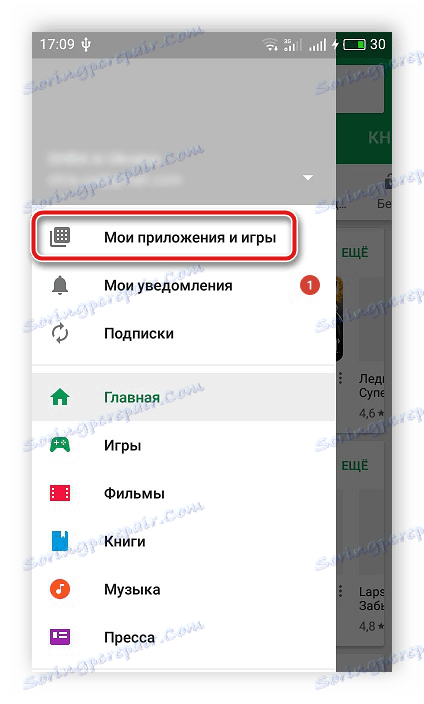
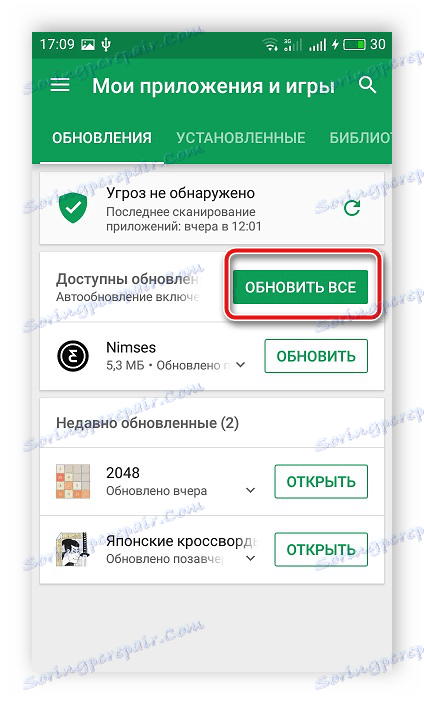
Метод 3: Преинсталирайте приложението
В случай, че сте инсталирали най-новата версия на вашето устройство, има високоскоростна интернет връзка и кешът за приложения е изтрит, но грешката все още се случва, остава само да се извърши преинсталиране. Понякога проблемите реално се решават по този начин и това се дължи на нулиране на всички параметри и изтриване на файлове при повторно инсталиране. Нека да разгледаме по-отблизо този процес:
- Отворете "Настройки" и отидете в секцията "Приложения" .
- Намерете YouTube в списъка и го докоснете.
- В горната част ще видите бутона "Изтриване" . Кликнете върху него и потвърдете действията си.
- Сега стартирайте Google Play Market, въведете "YouTube" в търсенето и инсталирайте приложението.



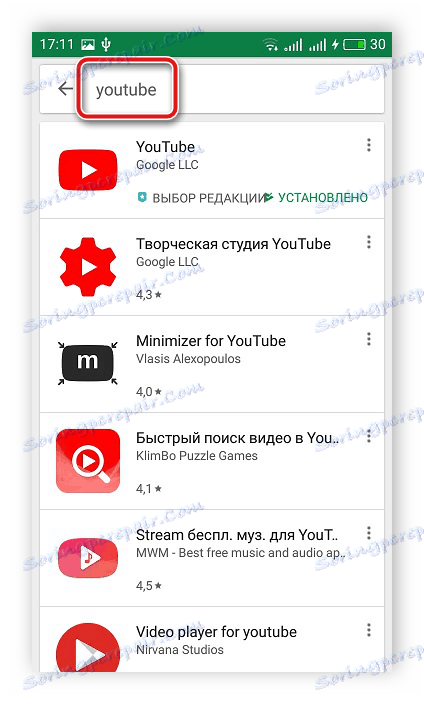
Днес разгледахме подробно няколко начина за решаване на кода за грешка 400 в пълната версия на сайта и мобилното приложение на YouTube. Препоръчваме ви да не спрете, след като изпълните един метод, ако не е постигнал резултати, и опитайте другите, защото причините за проблема може да са различни.